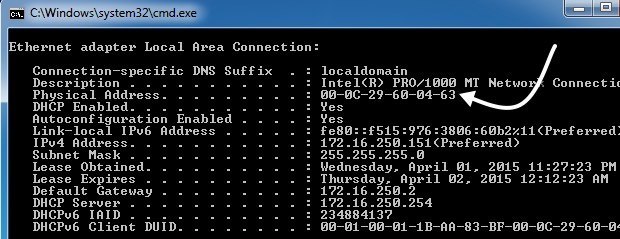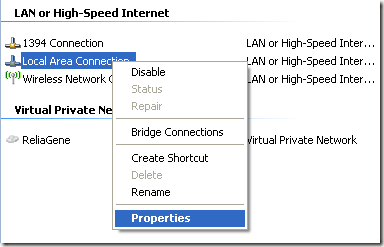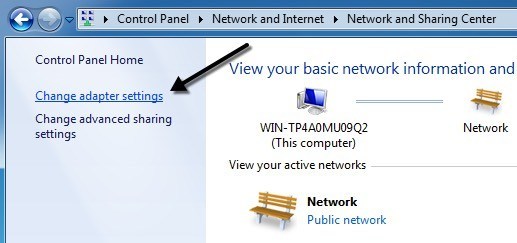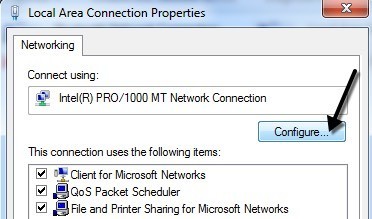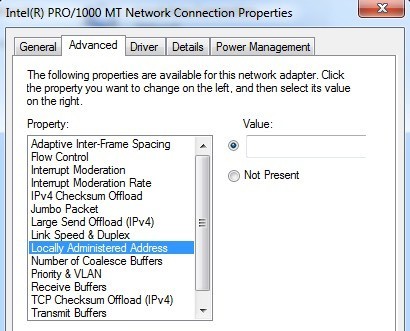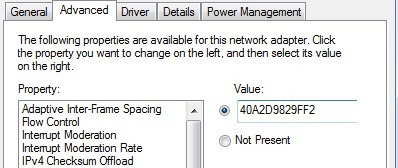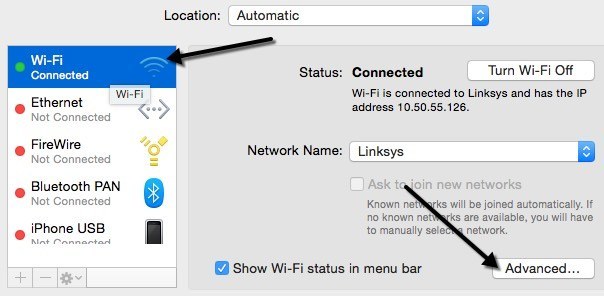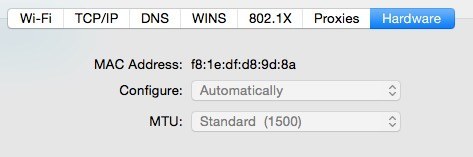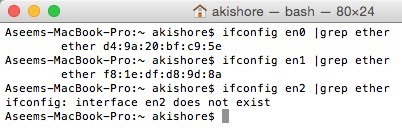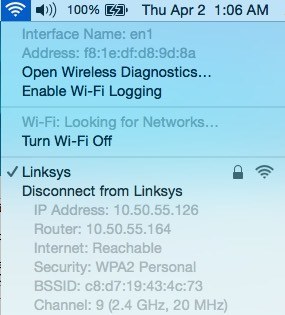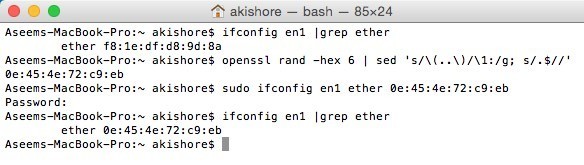Setiap NIC (Kartu Antarmuka Jaringan)memiliki alamat MAC unik (Kontrol Akses Media). Ini berlaku untuk semua jenis kartu jaringan, termasuk kartu Ethernet dan kartu WiFi. Alamat MAC adalah angka enam-digit atau angka heksadesimal 12-digit yang digunakan untuk mengidentifikasi host secara unik di jaringan.
Contoh alamat MAC adalah 1F-2E-3D-4C-5B -6A dan jatuh ke dalam protokol jaringan Layer 2 dari model OSI. Dalam jaringan saat ini, ARP, atau Address Resolution Protocol mengubah alamat MAC ke alamat protokol Layer 3, seperti alamat IP. Alamat MAC juga bisa disebut Alamat Fisik. Baca posting saya di cara menemukan alamat MAC Anda strong> jika Anda tidak mengetahuinya.
Semua alamat MAC dikodekan menjadi kartu jaringan dan tidak pernah bisa diubah. Namun, Anda dapat mengubah atau spoof alamat MACdi sistem operasi itu sendiri menggunakan beberapa trik sederhana.
Jadi mengapa Anda ingin mengubah alamat MAC Anda? Yah ada banyak alasan untuk ini, sebagian besar terkait dengan melewati beberapa jenis filter alamat MAC yang ditetapkan pada modem, router atau firewall. Mengubah Alamat MAC dapat membantu Anda melewati pembatasan jaringan tertentu dengan meniru Alamat MAC yang tidak dibatasi atau dengan melakukan spoofing alamat MAC yang sudah diotorisasi.
Misalnya, jaringan WiFi hanya memungkinkan komputer yang diotorisasi untuk terhubung ke jaringan dan menyaring komputer berdasarkan alamat MAC. Jika Anda dapat mengendus alamat MAC yang sah, Anda kemudian dapat melakukan spoof alamat MAC Anda dan mendapatkan akses ke jaringan WiFi.
Contoh lain adalah jika Anda memiliki ISP yang memungkinkan hanya sejumlah komputer tertentu untuk terhubung ke Internet dari rumah Anda. Jika Anda memiliki lebih banyak komputer yang perlu dihubungkan, Anda dapat spoof alamat MAC dari komputer yang berwenang dan terhubung dari komputer yang berbeda.
Ubah Alamat MAC Windows
Anda dapat mengubah MAC alamat untuk kartu jaringan di Windows cukup mudah mengikuti langkah-langkah di bawah ini.
Langkah 1: Klik pada Mulai, lalu Panel Kontrol, kemudian Network Connections, dan klik kanan pada koneksi jaringan yang ingin Anda ubah alamat MAC untuk dan pilih Properties. Biasanya ini adalah Sambungan Area Lokalatau Koneksi Jaringan Nirkabel.
Jika Anda menggunakan Windows Vista, Windows 7 atau lebih tinggi, Anda harus pergi ke Control Panel,lalu Jaringan dan Internet,lalu Jaringan dan Pusat Berbagi,lalu klik Kelola Koneksi Jaringanatau Ubah pengaturan adaptor.
Kemudian Anda dapat mengeklik kanan pada adaptor dan memilih Properti.
Langkah 2: Di Umumatau Jaringantab, klik tombol Konfigurasi.
Langkah 3: Sekarang klik pada tab Advanceddan klik pada properti Alamat Administrasi Lokalatau properti Alamat Jaringan.
Secara default, nilai Not Presentdipilih. Lanjutkan dan klik tombol radio Valuedan masukkan alamat MAC baru. Alamat MAC adalah kombinasi dari 6 pasang angka dan karakter, yaitu 40-A2-D9-82-9F-F2. Anda harus memasukkan alamat MAC tanpa tanda setrip.
Anda bisa masuk ke command prompt dan ketik IPCONFIG / ALLuntuk memeriksa apakah alamat MAC telah diubah. Lanjutkan dan mulai ulang komputer agar perubahan diterapkan.
Ini adalah cara termudah untuk mengubah alamat MAC Anda di Windows. Anda juga dapat melakukannya melalui registri, tetapi jauh lebih teknis dan mungkin tidak diperlukan oleh kebanyakan orang.
Ubah Alamat MAC OS X
Mengubah alamat MAC di OS X pasti tidak semudah di Windows. Pertama, Anda harus menggunakan Terminal (mirip dengan command prompt di Windows) untuk benar-benar mengubah alamat MAC.
Kedua, Anda perlu mencari nama teknis adaptor secara manual sebelum Anda dapat mengubah pengaturan. Saya akan menjelaskan semuanya di bawah selangkah demi selangkah, tetapi terkadang sedikit rumit.
Untuk memulai, mari cari tahu alamat MAC saat ini untuk Mac Anda. Anda dapat melakukan ini dengan salah satu dari dua cara: melalui Preferensi Sistem atau melalui Terminal. Buka Preferensi Sistem, klik Jaringanlalu klik tombol Lanjutan. Pastikan untuk memilih antarmuka yang sesuai terlebih dahulu (WiFi, Ethernet, dll) di dalam listbox di sebelah kiri.
Klik pada Hardwaretab dan Anda akan melihat baris pertama adalah MAC Address. Saya pikir Anda hanya dapat memilih Secara Manualdari dropdown Konfigurasi, tetapi itu tidak memungkinkan Anda untuk mengedit alamat MAC.
Di Terminal, Anda bisa mendapatkan alamat MAC dengan mengetikkan perintah berikut:
ifconfig en0 | grep ether
Ini akan memberi Anda alamat MAC untuk antarmuka en0. Tergantung pada berapa banyak antarmuka yang Anda miliki di komputer Anda, Anda mungkin perlu menjalankan perintah ini beberapa kali menambahkan 1 ke nomor setiap kali. Sebagai contoh, saya menjalankan perintah berikut di bawah ini sampai saya mencapai antarmuka yang tidak ada.
Sekarang Anda dapat membandingkan alamat MAC tercantum di sini dengan yang Anda lihat melalui System Preferences. Dalam kasus saya, alamat MAC WiFi saya f8: 1e: df: d8: 9d: 8acocok dengan en1, jadi itu adalah antarmuka yang harus saya gunakan untuk selanjutnya perintah.
Sebelum kita mengubah alamat MAC, Anda dapat menggunakan perintah yang berguna di Terminal untuk menghasilkan alamat MAC acak jika Anda memerlukannya.
openssl rand -hex 6 | sed ‘s / \ (.. \) / \ 1: / g; s /.$//’
Setelah Anda memiliki alamat MAC baru, Anda dapat mengubah yang sekarang menggunakan perintah berikut di bawah ini. Ganti XX dengan alamat MAC sebenarnya yang ingin Anda gunakan.
sudo ifconfig en0 ether xx: xx: xx: xx: xx: xx
Untuk melakukan ini, Anda harus masuk sebagai Administrator atau Anda harus mengaktifkan akun root di OS X. Secara default, root dinonaktifkan dan lebih baik membiarkannya dinonaktifkan jika Anda bisa. Cukup masuk sebagai admin dan Anda harus bisa menjalankan perintah dengan baik. Ini akan menanyakan kata sandi Anda, sebelum mengubah alamat MAC.
Selain itu, alamat tidak akan berubah jika Anda masih terhubung ke jaringan WiFi. Anda harus memutuskan sambungan dari jaringan mana pun terlebih dahulu dan kemudian menjalankan perintah. Anehnya, memutuskan sambungan dari jaringan nirkabel di OS X tidak intuitif sama sekali. Anda harus menekan dan menahan tombol Optiondan kemudian klik pada ikon WiFi untuk melihat opsi putuskan.
Jadi di sini adalah rundown dari semua perintah yang saya jalankan untuk mendapatkan alamat MAC saat ini, menghasilkan yang acak, memperbarui alamat MAC dan kemudian verifikasi untuk memastikan itu benar-benar berubah.
Seperti yang saya sebutkan sebelumnya, ini jelas tidak sesederhana prosesnya di Windows, tetapi Anda harus bisa melakukannya jika Anda hanya menyalin dan menempelkan perintah di atas. Jika Anda memiliki pertanyaan, jangan ragu untuk mengirim komentar. Selamat menikmati!